Nell’ecosistema digitale odierno, dove l’efficienza è la chiave del successo, ogni secondo risparmiato contribuisce a una maggiore produttività. Per gli utenti macOS, uno degli strumenti più potenti ma spesso sottovalutato è Spotlight. Questo motore di ricerca integrato, se padroneggiato, trascende la semplice ricerca di file per diventare un vero e proprio centro di comando personale. Conoscere i tasti rapidi di Spotlight non è solo un esercizio di stile per “smanettoni”, ma una competenza fondamentale che unisce la tradizione della rapidità alla moderna innovazione tecnologica, permettendo a professionisti e utenti di ogni livello di interagire con il proprio Mac in modo più diretto e preciso.
Questo articolo esplorerà in dettaglio le scorciatoie da tastiera e le funzionalità avanzate di Spotlight, trasformando il modo in cui trovate informazioni, aprite applicazioni ed eseguite compiti quotidiani. Dall’avvio istantaneo di una ricerca alla gestione di calcoli e conversioni valutarie, scoprirete come rendere questo strumento un alleato indispensabile. L’obiettivo è chiaro: ridurre i clic, minimizzare le interruzioni e massimizzare la concentrazione, integrando un flusso di lavoro più snello ed efficace nella vostra routine digitale.
In Breve (TL;DR)
Impara le scorciatoie da tastiera per Spotlight su Mac e rendi le tue ricerche di file, app e informazioni più veloci e precise che mai.
Scopri come queste combinazioni di tasti possono velocizzare il tuo flusso di lavoro e migliorare la produttività.
Scopri come affinare le tue ricerche per trovare esattamente ciò che cerchi in una frazione del tempo.

Iscriviti al nostro canale WhatsApp!
Ricevi aggiornamenti in tempo reale su Guide, Report e Offerte
Clicca qui per iscriverti
Iscriviti al nostro canale Telegram!
Ricevi aggiornamenti in tempo reale su Guide, Report e Offerte
Clicca qui per iscriverti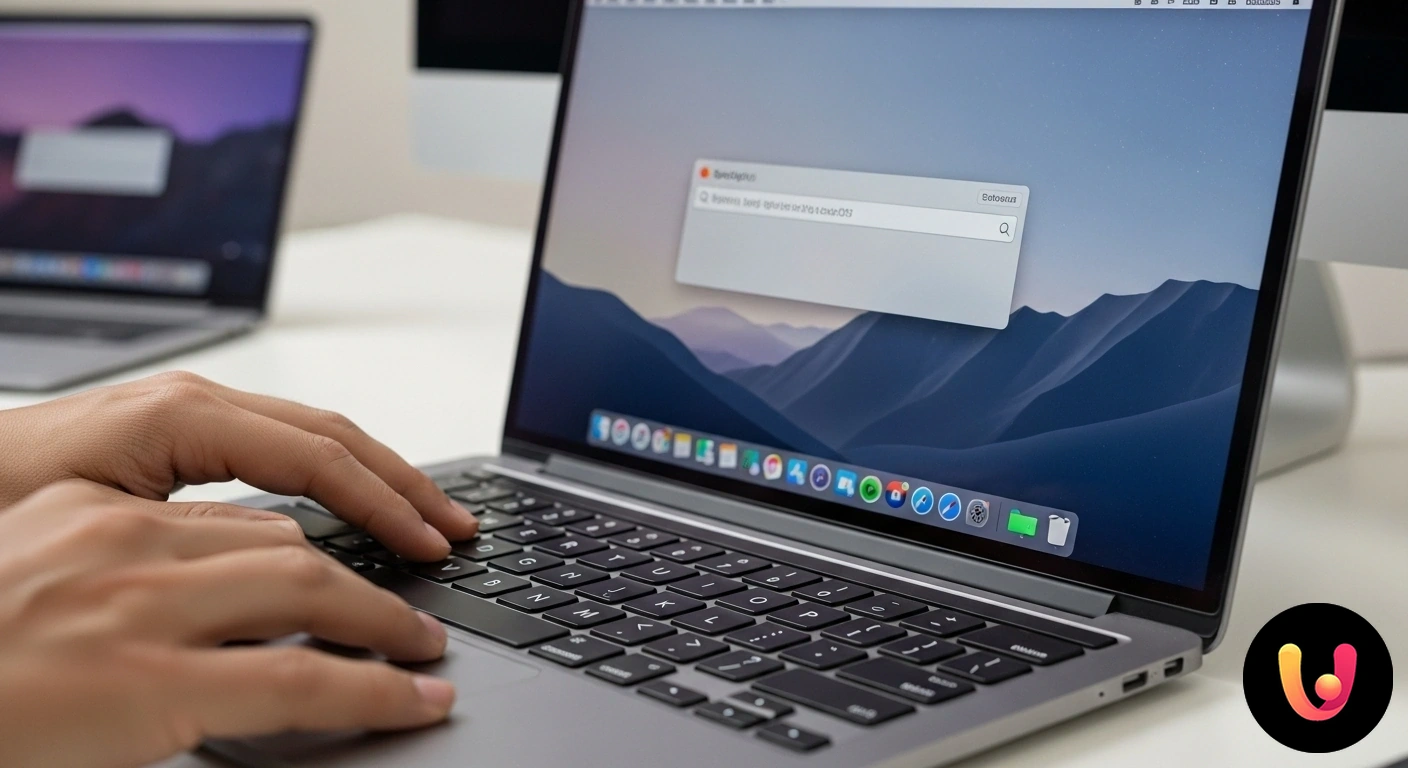
Le scorciatoie essenziali per avviare Spotlight
La base per sfruttare la potenza di Spotlight risiede nella sua attivazione rapida. Apple ha reso questo processo estremamente immediato attraverso una combinazione di tasti pensata per essere sempre a portata di mano. La scorciatoia universale per richiamare la barra di ricerca di Spotlight è Comando (⌘) + Barra spaziatrice. Questa semplice azione fa apparire l’icona di ricerca al centro dello schermo, pronta a ricevere qualsiasi richiesta. La sua universalità all’interno di macOS la rende uno degli strumenti più efficienti per avviare un’app, trovare un documento o eseguire un’azione rapida senza mai staccare le mani dalla tastiera.
Per chi necessita di una ricerca più strutturata, esiste una variante altrettanto utile. Premendo Comando (⌘) + Opzione (⌥) + Barra spaziatrice, si apre una finestra del Finder con il cursore già posizionato nella barra di ricerca. Questa opzione è ideale quando si sa già di dover interagire con i risultati a livello di file system, ad esempio per spostare o organizzare i file trovati. Imparare a distinguere e usare queste due scorciatoie a seconda del contesto è il primo passo per trasformare Spotlight da semplice utility a strumento di produttività avanzato.
Oltre la ricerca: Spotlight come assistente personale
Spotlight è molto più di un semplice motore di ricerca per file e applicazioni; agisce come un assistente versatile in grado di eseguire compiti immediati. Una delle sue funzionalità più pratiche è la capacità di effettuare calcoli matematici e conversioni direttamente dalla barra di ricerca. È sufficiente digitare un’operazione come “956*23.94” o una conversione come “100 euro in dollari” per ottenere un risultato istantaneo, senza bisogno di aprire la Calcolatrice o un browser web. Questa funzione si estende a unità di misura, temperature e fusi orari, rendendola preziosa in un contesto lavorativo europeo e internazionale.
Spotlight trasforma la ricerca in azione. Non si limita a trovare informazioni, ma permette di utilizzarle immediatamente, che si tratti di calcolare un preventivo, convertire una valuta per un acquisto online o controllare l’ora in un’altra capitale europea.
Inoltre, Spotlight si integra perfettamente con le applicazioni di sistema. Ad esempio, è possibile creare un nuovo evento nel calendario semplicemente scrivendo una frase come “Appuntamento con Mario martedì alle 10”. Lo strumento riconosce l’intento e propone di aggiungere l’evento al Calendario con un solo clic. Allo stesso modo, si possono ottenere informazioni su contatti, avviare chiamate FaceTime o inviare email direttamente dai risultati di ricerca, ottimizzando le comunicazioni quotidiane e riducendo i passaggi necessari per completare le azioni più comuni.
Ricerche precise con operatori e parole chiave
Per ottenere risultati davvero pertinenti e risparmiare tempo, è fondamentale imparare a “parlare” la lingua di Spotlight. L’utilizzo di operatori di ricerca specifici permette di filtrare i risultati con una precisione chirurgica. Uno degli operatori più utili è “tipo:” (o “kind:”), che consente di limitare la ricerca a una specifica categoria di file. Ad esempio, digitando “preventivo 2024 tipo:pdf” si otterranno solo i file PDF che contengono i termini di ricerca, escludendo email, immagini o altri formati.
Le parole chiave che si possono utilizzare sono molteplici e intuitive: immagini, documenti, presentazioni, audio, video, email, contatto, evento e molte altre. È possibile combinare questi operatori per creare query complesse. Ad esempio, una ricerca come “contratto Rossi data:settimana scorsa” mostrerà solo i documenti contenenti “contratto Rossi” creati negli ultimi sette giorni. Questo approccio metodico è un pilastro per chiunque gestisca grandi volumi di dati e necessiti di ritrovare informazioni specifiche in modo rapido e affidabile. Per una gestione ancora più granulare dei file, può essere utile conoscere le scorciatoie da tastiera per il Finder, che completano l’efficienza di Spotlight.
Oltre agli operatori, Spotlight supporta anche la ricerca in linguaggio naturale. Si può scrivere “foto di Roma” per trovare immagini associate a quella località o “email di Laura che ho ricevuto ieri”. Questa capacità, unita all’uso strategico degli operatori, rappresenta un perfetto equilibrio tra innovazione intuitiva e controllo tecnico, un tratto distintivo della filosofia Apple.
Personalizzare Spotlight per un’esperienza su misura
Un grande vantaggio di Spotlight è la sua flessibilità. Ogni utente può e dovrebbe configurare lo strumento in base alle proprie esigenze per renderlo ancora più efficiente. Le impostazioni di Spotlight si trovano in Impostazioni di Sistema > Siri e Spotlight. Da qui è possibile personalizzare due aspetti chiave: l’ordine dei risultati e le categorie da includere o escludere dalla ricerca. Ad esempio, se si utilizza Spotlight principalmente per lanciare applicazioni, è possibile trascinare la categoria “Applicazioni” in cima all’elenco per farla apparire sempre come primo risultato.
Altrettanto importante è la sezione “Privacy”. Aggiungendo una cartella a questo elenco, si impedisce a Spotlight di indicizzarne e mostrarne il contenuto. Questa funzione è utile per escludere cartelle di backup, dischi esterni temporanei o directory contenenti file sensibili, garantendo che i risultati siano sempre pertinenti e privi di “rumore”. Ottimizzare queste impostazioni è un piccolo investimento di tempo che ripaga con una maggiore velocità e precisione nelle ricerche quotidiane. Questa personalizzazione si sposa bene con altre tecniche per velocizzare il lavoro, come l’uso di trucchi di videoscrittura per PC e Mac per chi lavora spesso con i documenti.
Infine, è possibile anche modificare la scorciatoia da tastiera predefinita per avviare Spotlight, sebbene la combinazione `Comando + Barra spaziatrice` sia ormai uno standard de facto per la sua comodità. La personalizzazione non si ferma ai file; anche le azioni rapide, come la possibilità di catturare schermate, possono essere ottimizzate. Per chi fosse interessato, una guida sulle scorciatoie per screenshot su macOS può ulteriormente migliorare il flusso di lavoro.
Conclusioni

Padroneggiare i tasti rapidi e le funzionalità avanzate di Spotlight su macOS non è un semplice vezzo per utenti esperti, ma una scelta strategica per chiunque desideri ottimizzare il proprio tempo e migliorare l’interazione con il proprio Mac. Dalle scorciatoie di base per avviare una ricerca immediata, all’uso di operatori per query precise, fino alla personalizzazione dei risultati, Spotlight si rivela uno strumento incredibilmente potente e versatile. La sua capacità di andare oltre la semplice ricerca di file, trasformandosi in una calcolatrice, un convertitore di valute e un assistente per le azioni rapide, lo rende un centro di controllo indispensabile per la produttività quotidiana.
In un contesto che valorizza l’efficienza e l’integrazione tra tradizione e innovazione, imparare a usare Spotlight al massimo delle sue potenzialità significa adottare un approccio al lavoro più fluido, diretto e intelligente. Ridurre la dipendenza dal mouse per navigare tra cartelle e menu non solo fa risparmiare secondi preziosi, ma aiuta a mantenere la concentrazione sui propri compiti. In definitiva, dedicare del tempo a scoprire i segreti di Spotlight è un investimento che ripaga ampiamente in termini di efficienza e semplicità d’uso, rendendo l’esperienza su Mac ancora più gratificante e produttiva.
Domande frequenti

Il modo più veloce e comune per attivare Spotlight è tramite la scorciatoia da tastiera Comando (⌘) + Barra spaziatrice. In alternativa, puoi fare clic sull’icona a forma di lente d’ingrandimento presente nella barra dei menu, in alto a destra dello schermo. Questa semplice combinazione di tasti è il primo passo per accedere a un mondo di ricerche immediate.
Se Spotlight non restituisce i risultati attesi, potrebbe essere necessario ricostruire il suo indice. Un metodo efficace è andare in Impostazioni di Sistema > Siri e Spotlight, scorrere fino a Privacy di Spotlight e trascinare il disco di avvio (solitamente ‘Macintosh HD’) in questa finestra. Dopo aver atteso qualche minuto, rimuovi il disco dalla lista: macOS inizierà automaticamente una nuova indicizzazione completa, un processo che potrebbe richiedere del tempo a seconda della quantità di dati.
Assolutamente sì. Spotlight funziona anche come una calcolatrice e un convertitore istantaneo. Puoi digitare direttamente un’operazione matematica (es. `(150+30)*2`) o una conversione di valuta, temperatura o misura (es. `100 euro in usd` o `50 km in miglia`) nella barra di ricerca. Il risultato apparirà immediatamente, senza bisogno di aprire altre applicazioni.
Per rendere le tue ricerche più precise, puoi usare l’operatore `tipo:`. Ad esempio, per trovare solo le immagini relative a una parola chiave, scrivi `vacanze tipo:immagine`. Questo filtro è molto potente e funziona con diverse categorie come `tipo:documento`, `tipo:presentazione`, `tipo:PDF` o `tipo:email`, permettendoti di isolare rapidamente il file che ti serve.
È molto semplice. Una volta che hai individuato il file nei risultati di Spotlight, invece di premere `Invio` per aprirlo, tieni premuto il tasto Comando (⌘). Nella parte inferiore dell’anteprima di Spotlight apparirà il percorso completo del file. Se invece vuoi aprire direttamente la cartella che lo contiene, seleziona il file e premi la combinazione Comando (⌘) + Invio.
Fonti e Approfondimenti

